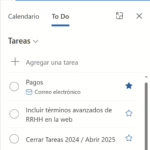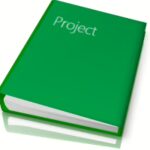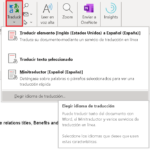Las Opciones de Internet en Windows son una herramienta esencial que nos permite personalizar y controlar diversos aspectos de la experiencia de navegación web.
Sirven para configurar cómo interactúa tu ordenador con Internet, desde la forma en que se gestionan las cookies y el historial de navegación hasta la configuración de seguridad y privacidad.
¿Para qué sirven las Opciones de Internet?
- Gestión del historial de navegación: Puedes eliminar el historial de navegación, las cookies, el caché y otros datos de sitios web.
- Configuración de la página de inicio: Estableces qué página web se abre automáticamente al iniciar tu navegador.
- Gestión de cookies: Controlas cómo se manejan las cookies, que son pequeños archivos que los sitios web almacenan en tu ordenador para recordar tus preferencias.
- Configuración de la conexión: Configuras la conexión a Internet, como el proxy y la conexión automática.
- Opciones de seguridad: Estableces los niveles de seguridad, como bloquear ventanas emergentes y activar el filtro SmartScreen.
- Configuración de privacidad: Controlas la información que se envía a los sitios web y cómo se protegen tus datos personales.
- Personalización de la apariencia: Puedes personalizar la apariencia del navegador, como el tamaño de la fuente y los colores.
¿Dónde encontrar las Opciones de Internet?
Dependiendo de tu versión de Windows, puedes acceder a las Opciones de Internet de varias formas:
- Panel de control: Busca «Opciones de Internet» en el panel de control.
- Internet Explorer: Abre Internet Explorer y ve a Herramientas / Opciones de Internet.
- Búsqueda de Windows: Escribe «Opciones de Internet» en la barra de búsqueda de Windows.
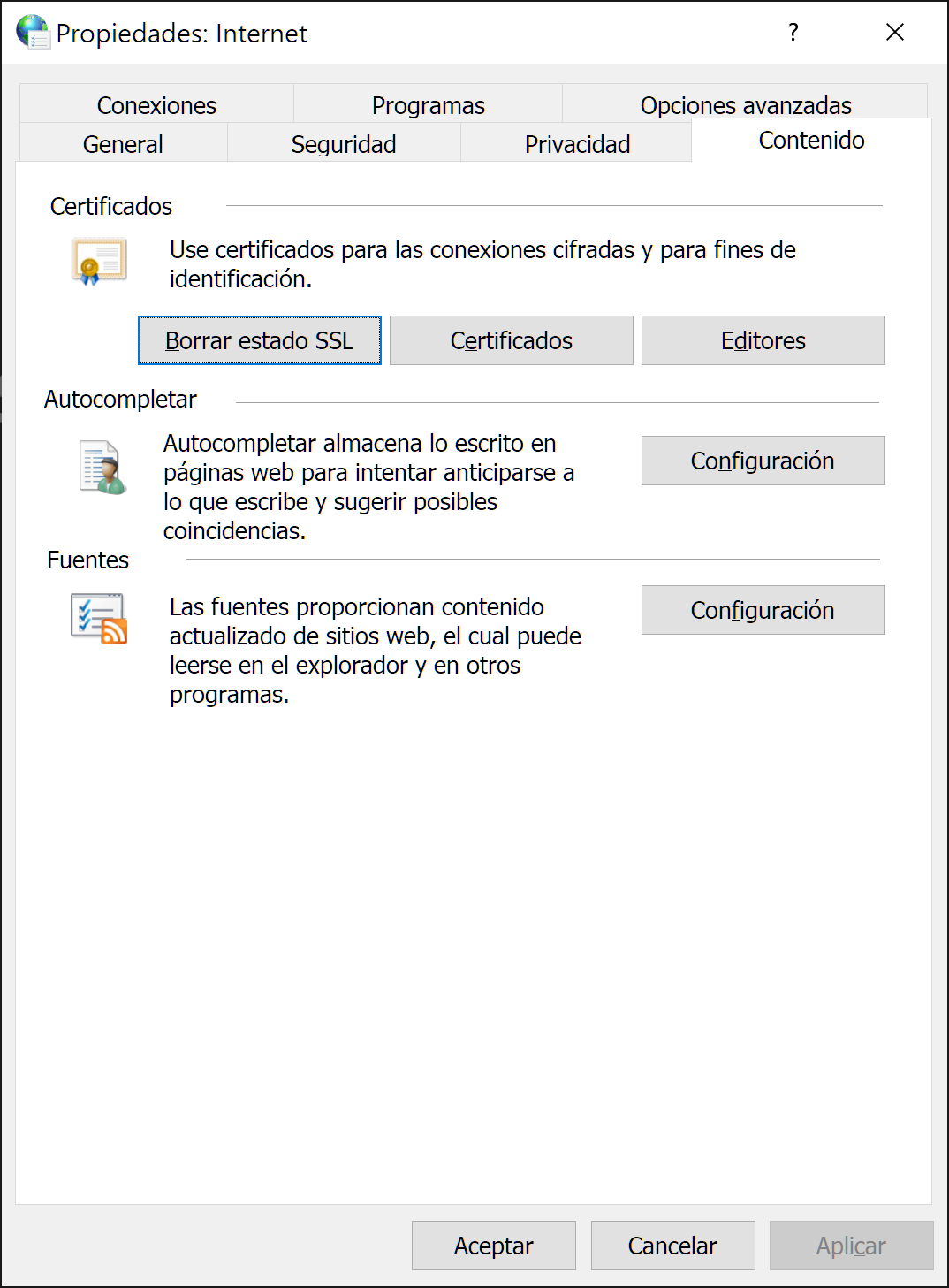
¿Qué puedes configurar en las Opciones de Internet?
Ventana con el Cuadro de diálogo dividido en diferentes fichas que nos permite configurar el comportamiento de la navegación en Internet en nuestro ordenador:
- Pestaña General: Aquí puedes configurar la página de inicio, el historial de navegación y otras opciones generales.
- Pestaña Seguridad: En esta pestaña, puedes ajustar los niveles de seguridad para diferentes zonas de Internet, como Internet, Intranet local y sitios de confianza.
- Pestaña Privacidad: Aquí puedes controlar la información que se comparte con los sitios web, como las cookies y el historial de navegación.
- Pestaña Conexiones: En esta pestaña, configuras la conexión a Internet, como el proxy y la conexión automática.
- Pestaña Programas: Aquí puedes configurar los programas que se utilizan para abrir diferentes tipos de archivos.
- Pestaña Contenido: En esta pestaña, puedes configurar el autocompletar, las fuentes y los colores.
- Pestaña Avanzadas: Aquí encontrarás opciones más avanzadas, como la configuración de proxy y la administración de certificados.

Consideraciones adicionales:
Explorador de archivos: Si quieres activar el autocompletar en el Explorador de archivos, busca la opción de «Sugerencias» o «Autocompletar» en la configuración del Explorador.
Aplicaciones específicas: Algunas aplicaciones tienen su propia configuración de autocompletar. Revisa las opciones de configuración de cada aplicación individualmente.
Otros programas: Programas como Microsoft Office también tienen opciones de autocompletar para formularios y documentos.
Dónde encontrar la configuración de autocompletar en Windows:
Generalmente, la configuración de autocompletar se encuentra en las Opciones de Internet. Aquí te indico cómo acceder a ellas en diferentes versiones de Windows:
- Windows 10 y 11:
- Buscar: Escribe «Opciones de Internet» en la barra de búsqueda y selecciona el resultado.
- Panel de control: Abre el Panel de control y busca «Opciones de Internet».
- Windows 8:
- Panel de control: Abre el Panel de control y busca «Opciones de Internet».
- Windows 7 y versiones anteriores:
- Internet Explorer: Abre Internet Explorer y ve a Herramientas / Opciones de Internet.

Una vez dentro de las Opciones de Internet, sigue estos pasos:
Prueba a ir a …
- Pestaña Contenido: Haz clic en la pestaña «Contenido».
- Autocompletar: En la sección «Autocompletar», haz clic en el botón «Configuración».
- Activar opciones: Marca las casillas de las opciones que deseas activar, como nombres de usuarios, contraseñas, direcciones, etc.
- Aceptar: Haz clic en «Aceptar» para guardar los cambios.

Ejemplo de configuración:
Si quieres activar el autocompletar de contraseñas en Chrome en Windows 10, deberías seguir los pasos generales mencionados anteriormente para acceder a las Opciones de Internet y luego marcar la casilla correspondiente a «Contraseñas».
Importante: Ten en cuenta que activar el autocompletar puede mejorar tu productividad, pero también puede comprometer la seguridad si no proteges tu equipo adecuadamente. Evita guardar contraseñas importantes en el autocompletar si compartes tu equipo con otras personas.